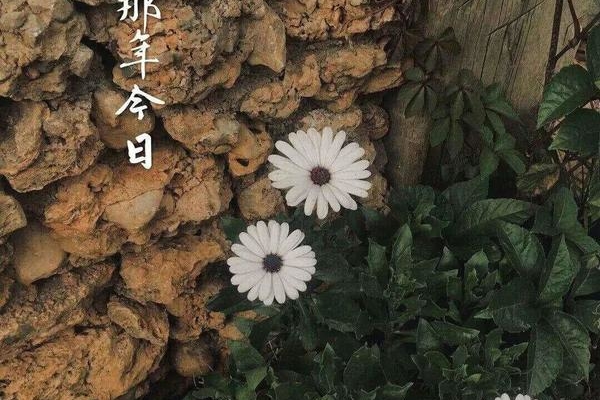
如何进行系统设置
一、更改视觉效果
关闭这些特效能为系统腾出不少可用资源,而使系统运行更快。
具体方法:
1、 右键单击“计算机”选中“属性”。
2、 在“系统”窗口,点击左下角的“性能信息和工具”。
3、在“性能信息和工具”窗口中,选中左侧的“调整视觉效果”。
4、 在弹出“性能选项”窗口中,我们在“视觉效果”选项中设置为“调整为最佳性能”,并点击“确定”
二、关闭不必要的服务
减少win7系统下载一些自带不必要的服务也是一个很好的方法。
1、点击开始菜单,然后运行,输入 service.msc 回车;
2、然后双击要禁用的服务,打开后“停止”然后将启动类型设置为禁用;
3、win7系统中可以禁用的服务大体有以下服务:
* ASP.NET 状态服务:为 ASP.NET 提供进程外会话状态支持。如果此服务被停止,进程外请求将得不到处理。如果此服务被禁用,任何显式依赖它的服务将无法启动。
* Internet Connection Sharing (ICS):为家庭和小型办公网络提供网络地址转换、寻址、名称解析和/或入侵保护服务。
* IPsec Policy Agent:Internet 协议安全(IPSec)支持网络级别的对等身份验证、数据原始身份验证、数据完整性、数据机密性(加密)以及重播保护。此服务强制执行通过 IP 安全策略管理单元或命令行工具 "netsh ipsec" 创建的 IPSec 策略。停止此服务时,如果策略需要连接使用 IPSec,可能会遇到网络连接问题。同样,此服务停止时,Windows 防火墙的远程管理也不再可用。
* Net.Msmq Listener Adapter:通过 net.msmq 和 msmq.formatname 协议接收到激活请求并将其传递给 Windows 进程激活服务。
* Net.Pipe Listener Adapter:通过 net.pipe 协议接收激活请求并将其传递给 Windows 进程激活服务。
* Net.Tcp Listener Adapter:通过 net.tcp 协议接收激活请求并将其传递给 Windows 进程激活服务。
* Net.Tcp Port Sharing Service:提供通过 net.tcp 协议共享 TCP 端口的功能。
* Offline Files:脱机文件服务在脱机文件缓存中执行维护活动,响应用户登录和注销事件,实现公共 API 的内部部分,并将相关的事件分配给关心脱机文件活动和缓存更改的用户。
* Remote Registry:使远程用户能修改此计算机上的注册表设置。如果此服务被终止,只有此计算机上的用户才能修改注册表。如果此服务被禁用,任何依赖它的服务将无法启动。
* Routing and Remote Access:在局域网以及广域网环境中为企业提供路由服务。
* Secondary Logon:在不同凭据下启用启动过程。如果此服务被停止,这种类型的登录访问将不可用。如果此服务被禁用,任何明确依赖它的服务都将不能启动。
* Security Center:WSCSVC(Windows 安全中心)服务监视并报告计算机上的安全健康设置。健康设置包括防火墙(打开/关闭)、防病毒软件(打开/关闭/过期)、反间谍软件(打开/关闭/过期)、Windows Update(自动/手动下载并安装更新)、用户帐户控制(打开/关闭)以及 Internet 设置(推荐/不推荐)。该服务为独立软件供应商提供 COM API 以便向安全中心服务注册并记录其产品的状态。操作中心(AC) UI 使用该服务在 AC 控制面板中提供 systray 警报和安全健康状况的图形视图。网络访问保护(NAP)使用该服务向 NAP 网络策略服务器报告客户端的安全健康状况,用于确定网络隔离。该服务还有一个公用 API,该 API 允许外部客户以编程方式检索系统的聚合安全健康状况。
* Shell Hardware Detection:为自动播放硬件事件提供通知。
* SSDP Discovery:当发现了使用 SSDP 协议的网络设备和服务,如 UPnP 设备,同时还报告了运行在本地计算机上使用的 SSDP 设备和服务。如果停止此服务,基于 SSDP 的设备将不会被发现。如果禁用此服务,任何依赖此服务的服务都无法正常启动。
* System Event Notification Service:监视系统事件并通知订户这些事件的 COM+ 事件系统。
* Windows Backup:提供 Windows 备份和还原功能。
* Windows Error Reporting Service:允许在程序停止运行或停止响应时报告错误,并允许提供现有解决方案。还允许为诊断和修复服务生成日志。如果此服务被停止,则错误报告将无法正确运行,而且可能不显示诊断服务和修复的结果。
* Windows Time:维护在网络上的所有客户端和服务器的时间和日期同步。如果此服务被停止,时间和日期的同步将不可用。如果此服务被禁用,任何明确依赖它的服务都将不能启动。
以上的这些服务关闭是绝对安全的。
可选的几个服务:
Windows Search :为文件、电子邮件和其他内容提供内容索引、属性缓存和搜索结果。
Windows Updata:更新服务,一般不用自动更新也可以关闭。
LanmanWorkstation:使用 SMB 协议创建并维护客户端网络与远程服务器之间的连接。如果此服务已停止,这些连接将无法使用。如果此服务已禁用,任何明确依赖它的服务将无法启动。
Themes:不换主题的可以关闭。
Smart Card:智能卡服务,如果你不使用U盾之类的工具,也可以禁用,禁用后一些USB设备可能不正常。
Print Spooler:打印缓存服务,不打印的朋友可以禁用它
Network Location Awareness:收集和存储网络的配置信息,并在此信息被修改时向程序发出通知。如果停止此服务,则配置信息可能不可用;如果禁用此服务,则显式依赖此服务的所有服务都将无法启动。
因为每个人使用的东西都不一样,禁用一些服务后出现的问题也不一样,所以可以参考上面的说明来优化你的服务。
三、尽量少安装软件和及时清理系统垃圾
1、大家都知道大量的安装一些软件如杀毒程序,如一些平时不常用的软件肯定会影响系统的速度,所以这里我们就需要做到用到什么装什么,用不到的就没有必要安装了,同类软件只需要放一个就可以了。
2、有规律的清除电脑上的一些无用的文件,临时文件等也是一个保持系统快速运转的好方法。
手机上网怎么设置
步骤如下:
1. 打开手机中的“程序列表”,然后点击“设置”按钮。
2. 然后依次点击“无线和网络”→“移动网络”。
3. 在打开的“移动网络设置”窗口中,点击“接入点名称”选项。
4. 在接下来打开的窗口中,点击手机上的“菜单”按钮,点击“新建APN”按钮。
5. 在弹出的窗口中输入以下内容:
cmnet接入点的设置:
连接名称:China-Mobile
APN:cmnet
代理:无
端口:无
用户名:无
密码:否
服务器:默认
MMSC:null
彩信代理:默认
MCC:460
MNC:02
身份验证类型:默认
APN类型:default,supl
APN协议:IPv4
编辑完成后,按“菜单”硬按键,选择 “保存”即可。
6. 接着再创建一个APN,并输入以下信息:
连接名称:China-Moblie MMS
APN:cmwap
代理:无
端口:无
用户名:无
密码:否
服务器:默认
MMSC:mmsc.monternet
彩信代理:010.000.000.172
彩信端口:0
MCC:460
MNC:02
身份验证类型:默认
APN类型:mms
APN协议:IPv4
编辑完成后,按“菜单”硬按键,选择 “保存”即可。
7. 然后将首选APN设置为“China-Mobile”。
8. 接下来,就可以开始正常上网啦。
如何设置手机
马丁·库帕
手机就是手提式电话机的简称,一种便携式无线电话。
1973年4月的一天,一名男子站在纽约街头,掏出一个约有两块砖头大的无线电话,并打了一通,引得过路人纷纷驻足侧目。这个人就是手机的发明者马丁·库帕。当时,库帕是美国著名的摩托罗拉公司的工程技术人员。
这世界上第一通移动电话是打给他在贝尔实验室工作的一位对手,对方当时也在研制移动电话,但尚未成功。库帕后来回忆道:“我打电话给他说:‘乔,我现在正在用一部便携式蜂窝电话跟你通话。’我听到听筒那头的‘咬牙切齿’——虽然他已经保持了相当的礼貌。”
到今年4月,手机已经诞生整整30周年了。这个当年科技人员之间的竞争产物现在已经遍地开花,给我们的现代生活带来了极大的便利。
马丁·库帕今年已经74岁了,他在摩托罗拉工作了29年后,在硅谷创办了自己的通讯技术研究公司。目前,他是这个公司的董事长兼ceo。马丁·库帕当时的想法,就是想让媒体知道无线通讯——特别是小小的移动通讯手机——是非常有价值的。另外,他还希望能激起美国联邦通讯委员会的兴趣,在摩托罗拉同 AT&T(AT&T也是美国的一家通信大公司)的竞争中,能支持前者。
其实,再往前追溯,我们会发现,手机这个概念,早在40年代就出现了。当时,是美国最大的通讯公司贝尔实验室开始试制的。1946年,贝尔实验室造出了第一部所谓的移动通讯电话。但是,由于体积太大,研究人员只能把它放在实验室的架子上,慢慢人们就淡忘了。
一直到了60年代末期,AT&T和摩托罗拉这两个公司才开始对这种技术感兴趣起来。当时,AT&T出租一种体积很大的移动无线电话,客户可以把这种电话安在大卡车上。AT&T的设想是,将来能研制一种移动电话,功率是10瓦,就利用卡车上的无线电设备来加以沟通。库帕认为,这种电话太大太重,根本无法移动让人带着走。于是,摩托罗拉就向美国联邦通讯委员会提出申请,要求规定移动通讯设备的功率,只应该是一瓦,最大也不能超过三瓦。事实上,今天大多数手机的无线电功率,最大只有500毫瓦。
从1973年手机注册专利,一直到1985年,才诞生出第一台现代意义上的、真正可以移动的电话。它是将电源和天线放置在一个盒子中,重量达3公斤,非常重而且不方便,使用者要像背包那样背着它行走,所以就被叫做“肩背电话”。
与现在形状接近的手机,诞生于1987年。与“肩背电话”相比,它显得轻巧得多,而且容易携带。尽管如此,其重量仍有大约750克,与今天仅重60克的手机相比,像一块大砖头。
从那以后,手机的发展越来越迅速。1991年时,手机的重量为250克左右;1996年秋,出现了体积为100立方厘米、重量100克的手机。此后又进一步小型化、轻型化,到1999年就轻到了60克以下。也就是说,一部手机比一枚鸡蛋重不了多少了。
除了质量和体积越来越小外,现代的手机已经越来越像一把多功能的瑞士军刀了。除了最基本的通话功能,新型的手机还可以用来收发邮件和短消息,可以上网、玩游戏、拍照,甚至可以看电影!这是最初的手机发明者所始料不及的。
在通讯技术方面,现代手机也有着明显的进步。当库帕打世界第一通移动电话时,他可以使用任意的电磁频段。事实上,第一代模拟手机就是靠频率的不同来区别不同用户的不同手机。第二代手机——GSM系统则是靠极其微小的时差来区分用户。到了今天,频率资源已明显不足,手机用户也呈几何级数迅速增长。于是,更新的、靠编码的不同来区别不同的机的CDMA技术应运而生。应用这种技术的手机不但通话质量和保密性更好,还能减少辐射,可称得上是“绿色手机”。
路由器怎么设置?
使用宽带路由器共享上网时,我们要经过对宽带路由器和需要共享上网的PC机进行设置,这里笔者使用中怡数宽的宽带路由器的软件来逐步进行讲解,假设用户已经对所有的硬件进行了正确的连接,只为大家讲解如何设置宽带路由器来实现共享上网的内容,一般宽带路由的设置界面及功能都大同小异,所以这些设置同样适用于其他的宽带路由器产品。
1、 宽带路由器的设置。
在硬件连接完成以后,我们需要有一台已经与宽带路由器的LAN口相连接的PC来进行具体的设置。在设置之前,我们应该确认这台机器已经装有TCP/IP网络协议,笔者使用的机器是XP操作系统,其他操作系统平台的设置基本上都差不多,下面来看看我们需要在这台PC上进行如何的配置。
配置设置PC的TCP/IP选项:
右键单击桌面的网上邻居图标,点击“属性”选项。
在弹出的窗口中选择本地连接,右键单击选择“属性”选项。
这时,在弹出的对话框中双击“Internet协议(TCP/IP)选项”。
在弹出的对话框中选择“使用下面的IP地址”选项,这时我们便可以设置这台PC的IP地址了。宽带路由器的出厂IP地址一般都为192.168.0.1,所以我们在配置的时候需要将配置的PC设置和宽带路由器在同一个网段当中。这里,我们将这台PC的IP地址设置为192.168.0.254,子网掩码255.255.255.0,默认网关为192.168.0.1。
通过以上的设置,我们就可以登陆的路由器进行具体的配置工作了,首先双击桌面的IE浏览器,在地址栏内输入192.168.0.1的IP地址。
首先双击桌面的IE浏览器,在地址栏内输入192.168.0.1的IP地址。
当输入回车以后,我们便可以看到这款路由器的配置界面了。因为是第一次配置,在默认情况下不需要用户名的验证。有些宽带路由器会需要用户名和验证,如D-Link的产品,默认用户名为Admin,默认密码为空,当遇到用户名和密码验证的产品,我们可以具体查看产品说明书中的用户名和密码相关的内容。
然后,我们单击“安装向导”选项,这时会进入路由器的配置向导界面。这一页会显示一个配置向导的欢迎界面,我们可以直接单击下一步继续进行配置。
这时会有一个Internet接入的选项界面,在这个界面里我们可以根据自己使用的宽带线路进行具体的选择,目前,使用比较多的宽带接入线路有ADSL、CABLE MODEM和小区宽带三种,如果是CABLE MODEM线路,我们可以选择第一项,而ADSL和小区宽带线路我们可以选择第二项。这里我们假设用户使用的是ADSL线路,选择第二项,单击下一步继续配置。
接下来还需要我们选择什么样的登陆方式来进行登陆,一般电信运营商都是使用的PPPoE拨号的方式来对用户进行管理,所以这里我们选择第一项,然后单击下一步。
点击下一步后会要求用户进行一些信息的填写,PPPoE拨号都会有一个用户的验证过程,我们需要将电信运营商提供的信息输入到对话框内。单击下一步。
在填充完必要的信息后,路由器会让您选择IP地址类型,大部分用户都是使用电信运营商自动分配的IP地址,这里我们选择第一项完全这个配置。
注意:这里我们为读者介绍了如何利用宽带路由器的配置向导来自动配置,有经验的用户也可以根据自己的需要对宽带路由器进行手动配置,建议大家手动配置宽带路由器应详细查看其产品的使用说明书。
2、利用路由器设置PC共享上网:
好了,能过上面这些对宽带路由器的设置,宽带路由器已经能为需要共享的PC提供NAT转换功能了,但这时我们的PC还不能上网,因为还需要在客户机器上进行一些TCP/IP选项的设置以后才能实现上网。其实用户也可以开启宽带路由器的DHCP功能,这样就不需要在PC机上进行设置便可以自动获得IP地址及默认网关、DNS等信息。但由于DCHP开启以后对于宽带路由器的性能会有很大的影响,所以这里我们建议大家使用这种静态分配IP地址的方法,来获得更高的性能。
首先,和刚才配置宽带路由器的机器一样,我们右键点击网上邻居的本地连接属性,打开对话框,选择TCP/IP选项,在TCP/IP选项中选择“Internet协议(TCP/IP)选项”在弹出的对话框中依次输入IP地址、默认网关、DNS这几个选项,在局域网中,我们的IP址一般使用的是私有C类IP地址,这里我们键入192.168.0.x,这里的x每台机器都应该是不同的,如192.168.0.2、192.168.0.3…子网掩码XP操作系统会根据你所输入的IP地址自动生成,建议用户不要随便修改。
这里还需要切记一点,一般我们的宽带路由器都被设置为192.168.0.1这个地址,所以我们的客户机就不能使用这个IP地址了,否则会因为IP地址冲突而造成所有的机器都不能共享上网的问题。
设置完PC的IP地址后,我们将默认网关设置为宽带路由器的IP地址192.168.0.1,我们的PC在进行上网的时候就会向宽带路由器发送连接请求了。
最后我们设置DNS服务器,这个选项根据地区的不同和线路供应商的不同,都会不同,这里我们输入202.100.96.68,用户可以根据自己的申请的宽带线路,来具体进行设置。好了,通过这样的设置以后,局域网中的PC就可以通过宽带路由器进行共享上网了。
总结:通过以上的所有步骤,我们便可以使用宽带路由器共享上网了,宽带路由器中还有很多更高级的功能选项,如DHCP、安全等等,读者可以从IT168网站了解这些选项的具体应用方法,根据自己的实际需求来进行适当的配置。